Qu’est-ce que MusNotification.exe et comment le désactiver ?
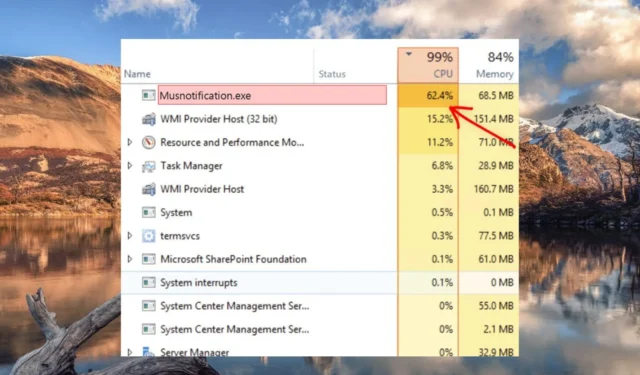
MusNotification.exe ou Microsoft Update System Notification Broker, est un fichier système Windows de base qui fait partie du processus MusNotificationBroker. Ce fichier exécutable fait partie du système d’exploitation Windows et se trouve dans le dossier C:\Windows\System32.
Le fichier MusNotification.exe est-il un logiciel malveillant ?
MusNotification.exe, avec MusNotify.exe, MusNotificationux.exe, MusDialogHandlers.dll et MusUpdatesHandlers.dll, est responsable de l’affichage de l’état des mises à jour Windows dans la zone de notification de la barre des tâches, qu’il soit en attente de téléchargement ou d’installation ou de l’appareil doit être redémarré pour appliquer les mises à jour.
Contrairement à la croyance populaire, MusNotification.exe n’est pas un logiciel malveillant ou un virus et est totalement sans danger pour votre PC Windows.
Cependant, il est possible que le fichier ait été infecté par un virus. De même, les logiciels malveillants peuvent se faire passer pour ce fichier Windows pour éviter d’être pris.
Problèmes causés par MusNotification.exe
Un fichier infecté MusNotification.exe peut provoquer plusieurs erreurs d’exécution. Certains d’entre eux sont:
- MusNotification.exe – mauvaise image.
- MusNotification.exe n’est pas en cours d’exécution.
- Impossible de trouver MusNotification.exe.
- MusNotification.exe est introuvable.
- MusNotification.exe n’a pas pu être installé.
- Chemin d’accès à l’application : MusNotification.exe.
- MusNotification.exe n’a pas pu être démarré.
- MusNotification.exe n’a pas pu être lancé. Classe non enregistrée.
- Ce fichier est manquant ou corrompu : MusNotification.exe.
- MusNotification.exe Erreur d’application.
- MusNotification.exe n’est pas une application Win32 valide.
- Windows n’a pas réussi à démarrer.
- MusNotification.exe n’a pas réussi à s’initialiser correctement.
- MusNotification.exe a rencontré un problème et doit être fermé. Nous sommes désolés du dérangement.
- Erreur de démarrage du programme : MusNotification.exe
Comment corriger les erreurs liées au fichier MusNotification.exe ?
Avant de passer aux méthodes répertoriées ci-dessous, assurez-vous d’effectuer les actions suivantes.
- Désinstallez les programmes récemment installés pour éviter les interférences.
- Installez le système d’exploitation en attente et les mises à jour du logiciel de sécurité pour éviter les bogues et les erreurs triviaux.
- Analysez votre PC avec Windows Defender ou tout antivirus tiers.
- Recherchez dans l’Explorateur de fichiers les différentes instances du fichier MusNotification.exe et supprimez celles qui ne se trouvent pas dans le dossier System32.
Si ces solutions de contournement ne semblent pas vous aider, essayez les solutions avancées répertoriées ci-dessous.
1. Désactivez le processus MusNotification.exe
- Cliquez avec le bouton droit sur l’icône Windows et choisissez Gestionnaire des tâches dans le menu des liens rapides.
- Faites défiler la liste des processus dans l’ onglet Processus et recherchez MusNotification.exe.
- Cliquez avec le bouton droit sur MusNotification.exe et choisissez Fin de tâche dans le menu contextuel.
2. Vérifiez la légitimité de MusNotification.exe
- Affichez l’ explorateur de fichiers à l’aide de la combinaison de raccourcis Windows+ E.
- Copiez et collez le chemin suivant dans la barre d’adresse pour accéder au dossier System32 dans le lecteur système.
C:\Windows\System32 - Faites défiler vers le bas et recherchez le fichier MusNotification.exe. Une fois localisé, cliquez dessus avec le bouton droit de la souris et sélectionnez Propriétés dans le menu contextuel.
- Passez à l’ onglet Signatures numériques de la fenêtre Propriétés et vérifiez si le nom du signataire est Microsoft Corporation .
La vérification du nom du signataire dans l’onglet de signature numérique vous aidera à comprendre si le fichier est un composant Windows authentique ou un imposteur qui nuit à votre PC.
3. Réparez le fichier système
- Appuyez sur l’ icône Démarrer dans la barre des tâches, tapez cmd dans la section de recherche et cliquez sur l’ option Exécuter en tant qu’administrateur dans la section de droite.
- Tapez ou collez la commande suivante et appuyez sur la Enter touche pour lancer l’analyse SFC.
sfc /scannow - Ensuite, tapez la commande suivante une fois l’analyse SFC terminée et appuyez sur Enter pour l’exécuter.
DISM.exe /Online /Restorehealth - Une fois le processus terminé, redémarrez votre PC et voyez si les erreurs en cours sont définitivement résolues.
Les outils SFC et DISM sont des utilitaires intégrés pour réparer tous les fichiers système protégés comme MusNotification.exe. Ils remplacent ensuite les fichiers système corrompus et les images de disque par la version en cache stockée dans un dossier compressé, résolvant les erreurs qui accaparent votre PC.
4. Effectuez une restauration du système
- Utilisez le raccourci Windows + I pour lancer la boîte de dialogue Exécuter , tapez la commande suivante dans la zone de texte et appuyez sur le bouton OK.
rstrui - L’assistant de restauration du système s’ouvrira sur votre PC. Appuyez sur le bouton Suivant pour continuer.
- Sélectionnez un point de restauration approprié dans la liste et appuyez sur le bouton Suivant pour continuer. Vous pouvez également appuyer sur le bouton Rechercher les programmes concernés pour déterminer les modifications récentes apportées à votre PC.
- Confirmez votre point de restauration dans la fenêtre suivante et appuyez sur Terminer pour commencer à restaurer votre PC au point de restauration sélectionné.
Si MusNotification.exe continue de provoquer un dysfonctionnement ou une panne brutale de votre PC, un processus de restauration du système annulera toutes les modifications apportées récemment qui en sont la cause.
Bien que vous ayez essayé les solutions de contournement ci-dessus si l’erreur MusNotifcation.exe vous dérange toujours, vous devriez effectuer une nouvelle installation de Windows qui effacera tous les fichiers infectés et fournira un nouveau départ.
Si vous avez des questions à ce sujet, n’hésitez pas à nous contacter dans la section des commentaires.



Laisser un commentaire